役立つヒント
しおりとして使う
長いウェブページを読んでいると、ページをブックマークしておいても、どこまで読んだか後で分からなくなることがあります。Wired-Marker はマーカーを引いた位置にすぐ戻ることができるので、ウェブページのしおりとして使えます。
サイドバーを表示せずにマーカーを引く
Wired-Marker のサイドバーを表示しなくても、コンテキストメニューやショートカットキーでマーカーを引くことができます。
 ブックマークサイドバーを開いたままでも、マーカーを引くことができる
ブックマークサイドバーを開いたままでも、マーカーを引くことができる

無色のマーカーを使う
無色のマーカーを用意しておくと、ウェブページに色を付けずに文章を集めることができます。マーカーの設定画面ですべてのチェックを外すと、無色のマーカーになります。
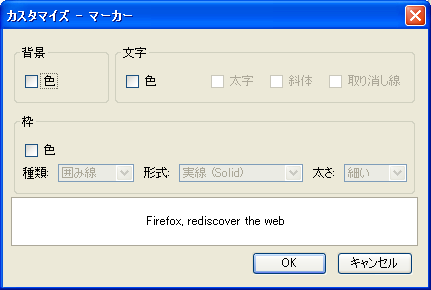
マーカーを引いた位置を他のユーザーに知らせる
マーカーを引いた位置はURLとして表現できます。Wired-Marker のユーザー同士であれば、このURLをメールなどでやりとりして、マーカーを引いた位置を知らせることができます。このURLを「HYPER-ANCHOR Code」と呼びます。
「HYPER-ANCHOR Code」を取得する手順を説明します。
1. サイドバーの ボタンをクリックすると、マーカーオブジェクトのプロパティを表示できます。
ボタンをクリックすると、マーカーオブジェクトのプロパティを表示できます。

2. マーカーオブジェクトをクリックすると、マーカーオブジェクトのプロパティが表示され、「HYPER-ANCHOR Code」を取得できます。
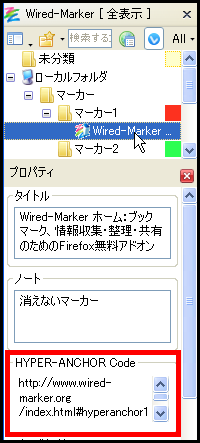
Wirede-Marker がインストールされた Firefox において、この「HYPER-ANCHOR Code」をロケーションバーに入力すると、マーカーを引いた位置が表示されます。
見た目をすっきりさせる
見た目をすっきりさせるために、Wired-Marker のメニューやコンコーダンスを非表示にすることができます。
メニューを非表示にする
「Wired-Marker」メニューの表示場所を変更することができます。「Wired-Marker」メニューがFirefoxのトップメニューにある場合、これを非表示にできます。非表示にするには「Wired-Marker」→「設定...」を選択し、「一般」タブ内の「表示」タブ内にある「メニュー表示位置」にて、「トップメニューに表示」以外を選択します。
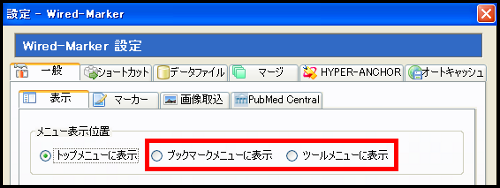
コンコーダンスを非表示にする
ウェブページ内でのマーカーの位置を知らせるコンコーダンスを、非表示にすることができます。コンコーダンスはスクロールバーの横に表示されています。
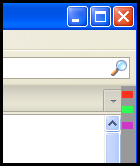
コンコーダンスを非表示にするには「Wired-Marker」→「設定...」を選択し、「一般」タブ内の「表示」タブ内にある「コンコーダンス」にて、「表示しない」を選択します。
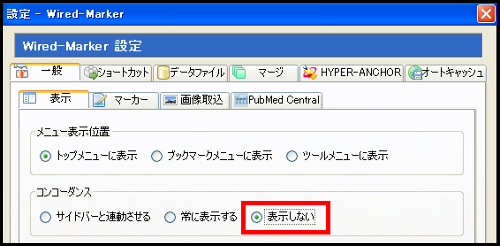
マウスオーバー時のポップアップを非表示にする
ウェブページにてマーカーの上にマウスを乗せると、そのマーカーのタイトルとノートがポップアップ表示されます。

ポップアップを非表示にするには「Wired-Marker」→「設定...」を選択し、「一般」タブ内の「マーカー」タブ内にある「マーカーへのマウスオーバー時」のチェックを外します。
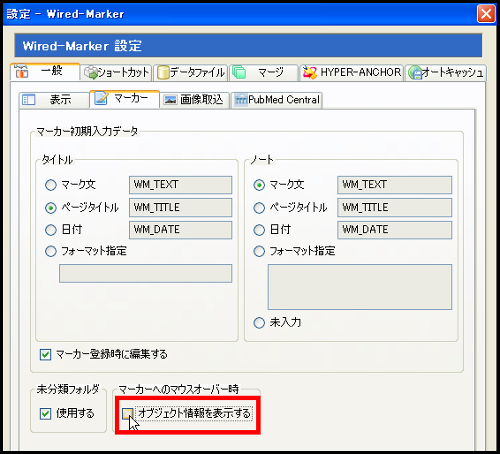
マーカーのタイトルを分かりやすくする
マーカーを引いた文字をマーカーのタイトルとして登録するともできます。詳しくは、後の「マーカーを引いた文字をマーカーのタイトルにする」で説明します。
 マーカーを引いた文字をタイトルとして登録する
マーカーを引いた文字をタイトルとして登録する


